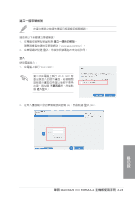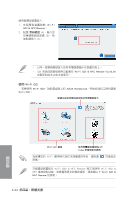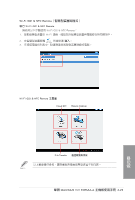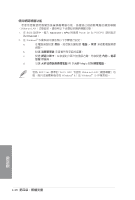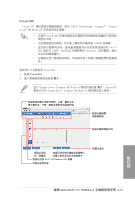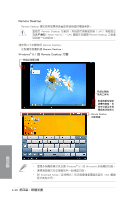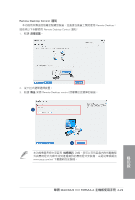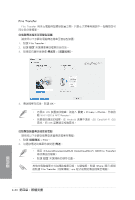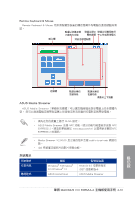Asus ROG MAXIMUS VIII FORMULA MAXIMUS VIII FORMULA Users manual Traditional Ch - Page 173
Cloud GO, Cloud GO! 讓您透過多種雲端服務,例如 ASUS WebStorage、Dropbox
 |
View all Asus ROG MAXIMUS VIII FORMULA manuals
Add to My Manuals
Save this manual to your list of manuals |
Page 173 highlights
Cloud GO! Cloud GO ASUS WebStorage、Dropbox®、Google Drive™ 與 SkyDrive Cloud GO 100MB Wi-Fi GO Favorites Cloud GO!: 1. 點選 Cloud GO!。 2 進入 Google Drive、Dropbox 或 SkyDrive Cloud GO Google Drive、Dropbox 或 SkyDrive Wi-Fi GO!/Remote GO! 視窗 第四章 華碩 MAXIMUS VIII FORMULA 4-27
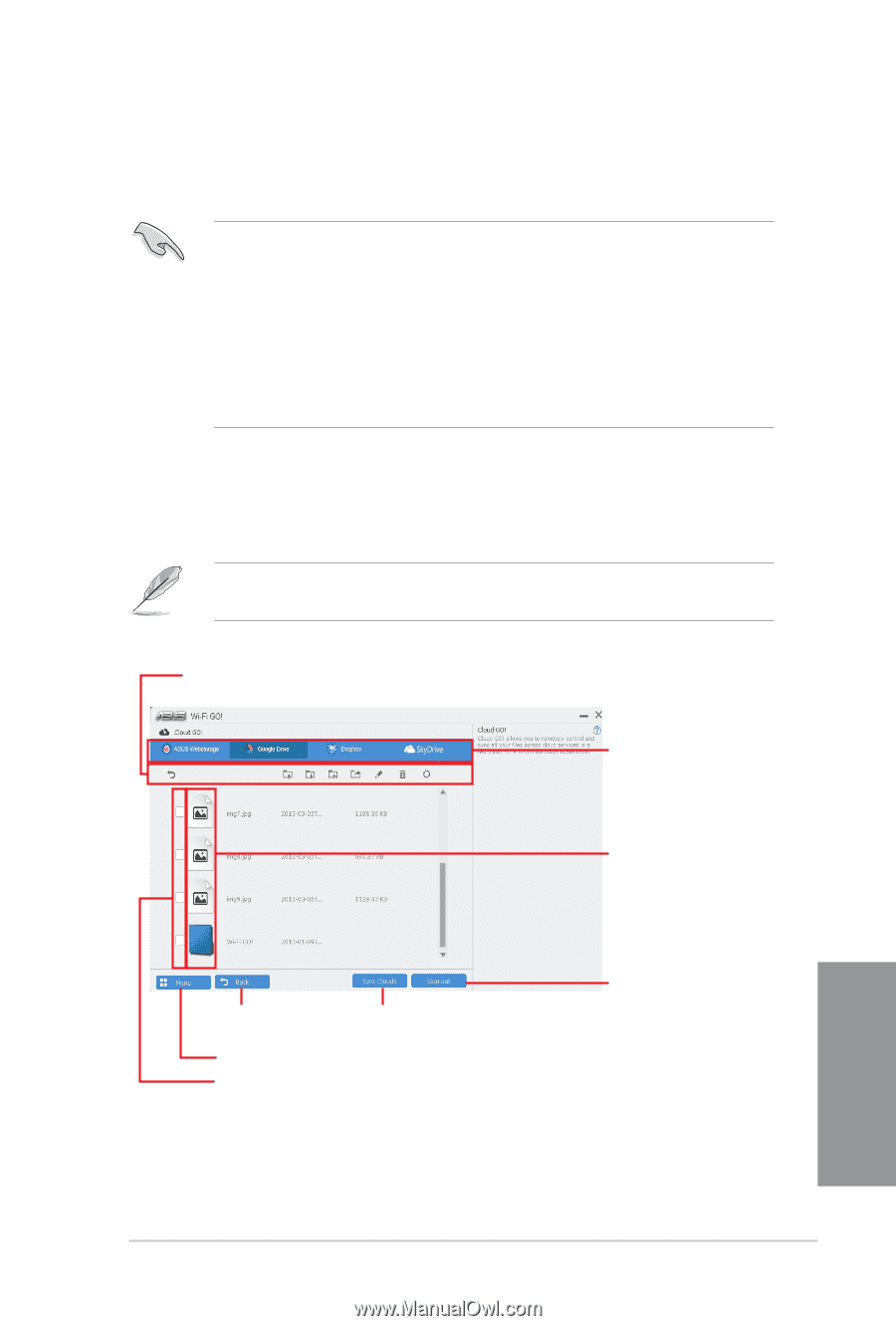
華碩 MAXIMUS VIII FORMULA 主機板使用手冊
4-27
第四章
請依照以下步驟使用 Cloud GO!:
1.
點選
Cloud GO!
。
2.
進入雲端服務帳號後點選
登入
。
• 在使用 Cloud GO! 時請先確認您的電腦系統與智慧型裝置的日期與時
間設定正確。
• 由於雲端儲存的限制,您只能上傳或同步最高達 100MB 的檔案。
• 當您執行檔案同步時,會自動將檔案同步至每個雲端儲存的 Wi-Fi
GO! 資料夾;此外,您可以在本機磁碟的 Favorites(我的最愛)資料
夾中找到檔案備份。
• 在電腦先登入雲端儲存帳號,然後維持登入狀態以便讓智慧型裝置遙
控。
Cloud GO!
Cloud GO! 讓您透過多種雲端服務,例如 ASUS WebStorage、Dropbox
®
、Google
Drive™ 與 SkyDrive
®
來控制與同步檔案。
進入 Google Drive、Dropbox 或 SkyDrive 帳後然後點選
登入
,Cloud GO!
會導引您至 Google Drive、Dropbox 或 SkyDrive 網站讓您登入帳號。
點選以回到 Wi-Fi GO!/Remote GO! 視窗
點選以開啟雲
端服務帳號
點選指定的圖示來執行移動、上傳、重新命名、
建立資料夾、下載、刪除或更新您的雲端內容
點選以回到
前一個畫面
點選以同步您的檔案至雲端帳戶
或建立備份至您的本地磁碟中
點選以登出
點選以開啟檔案目錄
勾選以選擇內容